Como desinstalar Epic Games Launcher no Mac (Guia completo)
Antes de mergulharmos
Tentando desinstalar um aplicativo completamente? O SpyHunter para Mac inclui um Desinstalador de Aplicativos que remove aplicativos indesejados e seus arquivos restantes em apenas alguns cliques.
Evite desordem e economize tempo — baixe o SpyHunter aqui e siga os passos para limpar seu sistema.

Você está pensando em liberar espaço digital ou está enfrentando problemas com o Epic Games Launcher?
Este guia fornece um passo a passo abrangente para usuários de Mac, desde considerações iniciais e etapas detalhadas de desinstalação até garantir que seu sistema permaneça limpo e seguro após a remoção.
Razões para desinstalar o Epic Games Launcher
Embora o Epic Games Launcher tenha sido projetado para enriquecer sua aventura de jogo, pode haver circunstâncias que levem você a considerar sua remoção do seu computador:
- Diminuição do interesse em jogos: Se você estiver se afastando dos videogames, desinstalar o inicializador pode ajudar a organizar seu computador e simplificar seu espaço digital.
- Considerando outras plataformas: Por outro lado, você pode estar considerando outras plataformas que oferecem bibliotecas de jogos ricas e pode querer remover o Epic Games Launcher antes da mudança.
- Gerenciamento de espaço: Os videogames podem ocupar uma quantidade significativa de espaço em disco. Desinstalar o Epic Games Launcher, junto com seus jogos, pode ser uma opção viável para liberar espaço valioso em dispositivos com capacidade de disco limitada.

Seja qual for o motivo, você deve desinstalar o aplicativo completamente para liberar recursos do sistema e garantir o desempenho ideal e contínuo do seu Mac.
Desinstale manualmente o Epic Games Launcher no Mac
A remoção do Epic Games Launcher do seu Mac pode ser simplificada com a abordagem certa.
Passo 1: Saia do inicializador da Epic Games
Antes de desinstalar, você precisa encerrar totalmente o aplicativo. Você tem algumas maneiras diferentes de fazer isso.
Você pode clicar no Epic Games Launcher na barra de menu superior do seu Mac e selecionar Quit Epic Games Launcher no menu suspenso.
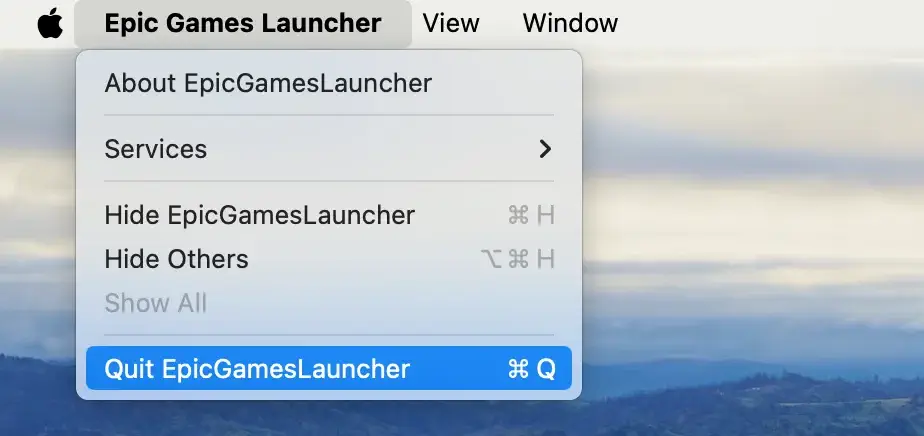
Você também pode clicar com o botão direito / clicar com a tecla Control pressionada no ícone do aplicativo no Dock e selecionar Quit no menu que aparece.
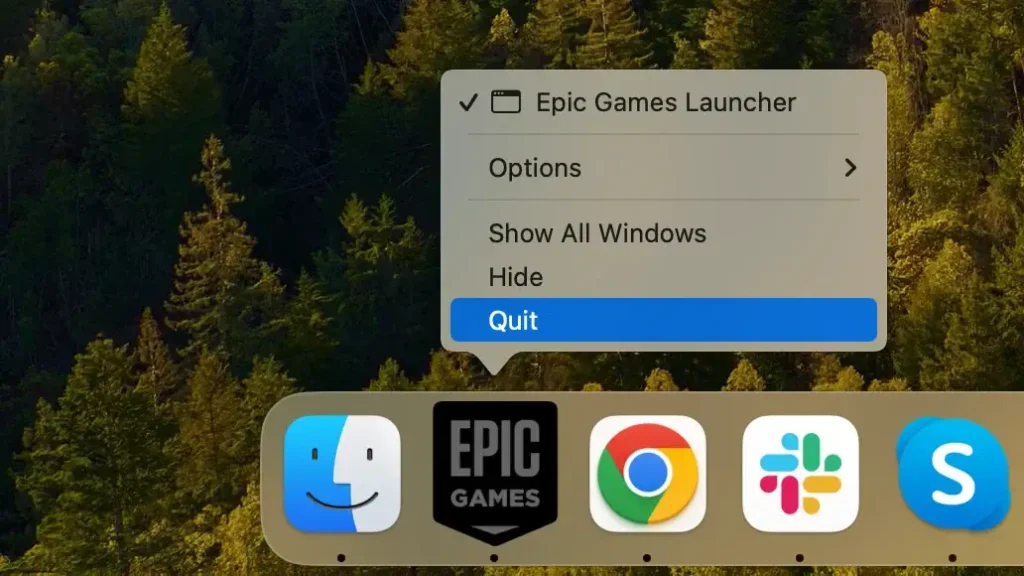
Alternativamente, nos casos em que o aplicativo não está respondendo adequadamente a esses métodos, você pode usar Activity Monitor. Abra Activity Monitor e examine a lista de processos ativos, localizando aquele chamado “Epic Games Launcher”. Selecione o processo e use o botão [X] na parte superior para encerrá-lo.
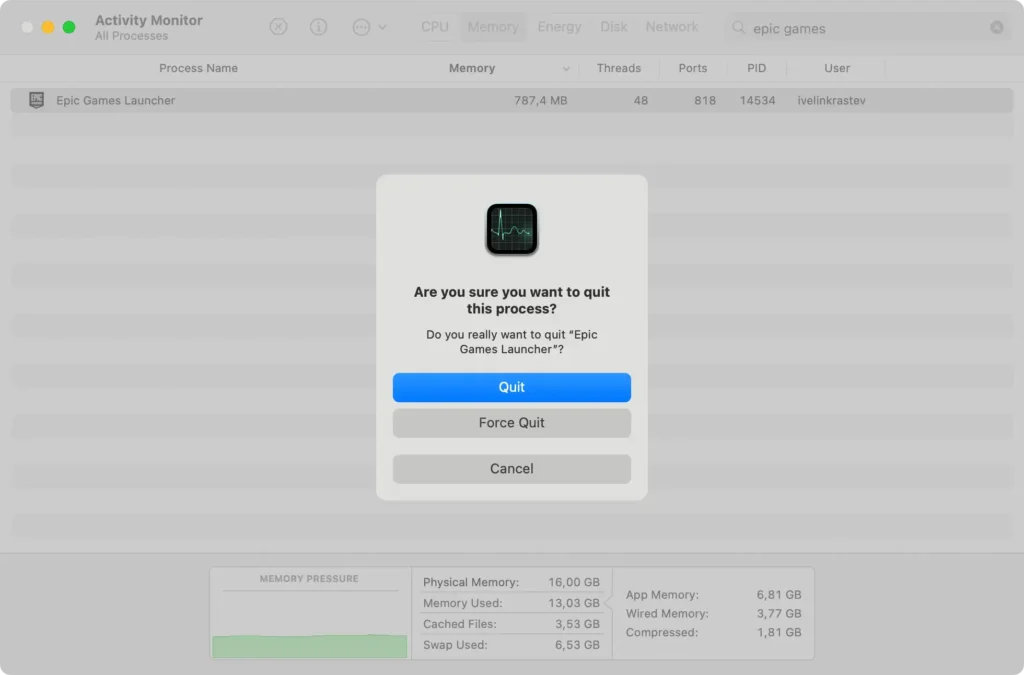
É necessário encerrar o aplicativo corretamente para uma desinstalação tranquila, garantindo que nenhum arquivo ainda seja usado pelo processo.
Passo 2: Remover o Epic Games Launcher dos aplicativos
Para desinstalar o aplicativo em si, siga estas etapas:
- Em uma janela
Finder, abra a pastaApplications. - Examine a lista de ícones de aplicativos até encontrar o Epic Games Launcher.
- Arraste o Epic Games Launcher para o ícone
TrashnoDock. Alternativamente, você pode clicar com o botão direito / clicar com a tecla Control pressionada no ícone do aplicativo e selecionarMove to Trashno menu que aparece. - Clique com o botão direito no ícone
Trashe selecioneEmpty Trashpara excluir totalmente o aplicativo.
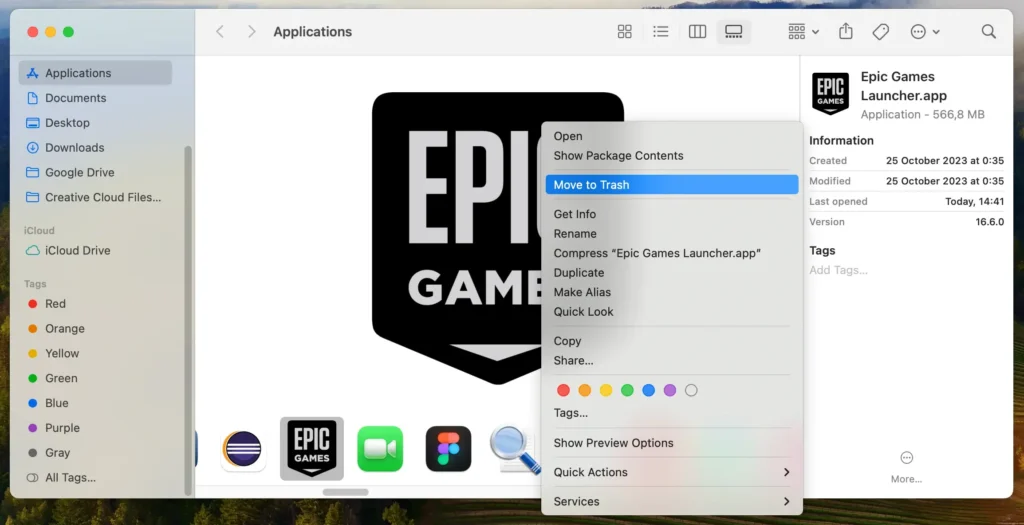
Isso conclui a etapa principal de desinstalação. Continue removendo os arquivos restantes do Epic Games Launcher para um processo de remoção completo e limpo.
Passo 3: Excluir arquivos residuais do inicializador de jogos épicos
Siga estas instruções para remover quaisquer arquivos restantes deixados pelo aplicativo Epic Games Launcher:
- Abra
Findere clique emGo > Go to Folderna barra de menu. - Digite ou cole os seguintes caminhos de diretório na janela
Go to Folderque aparece, verificando cada local um após o outro:~/Library/Application Support~/Library/Caches~/Library/Preferences~/Library/Logs
- Examine cada pasta da lista acima em busca de arquivos ou pastas aninhadas que contenham “Epic” em seus nomes.
- Arraste todos os arquivos e pastas localizados para a
Trashe esvazieTrashpara removê-los completamente.
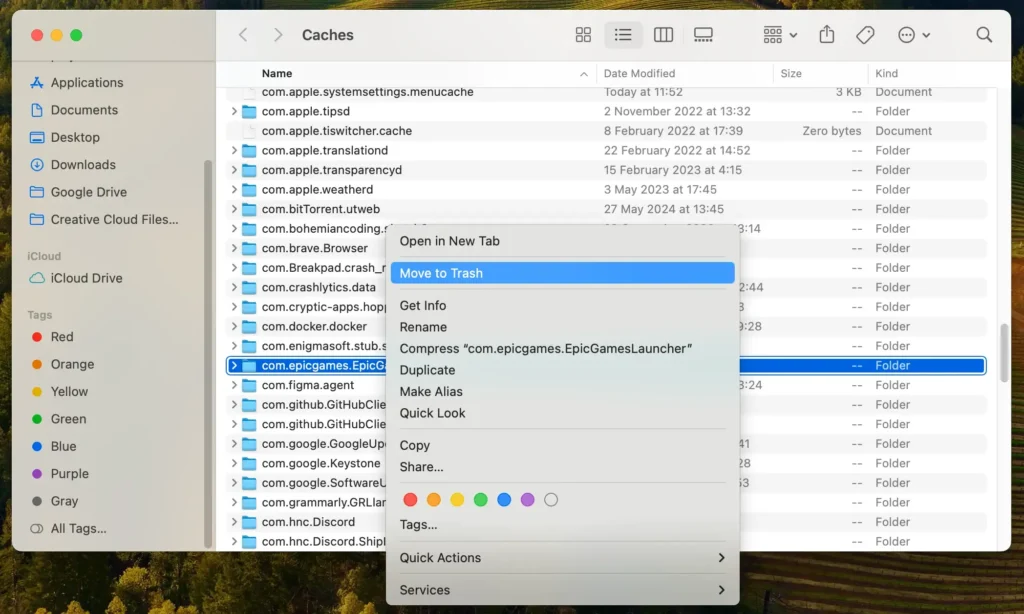
Isso conclui a desinstalação manual completa do Epic Games Launcher, incluindo todos os arquivos restantes.
Desinstale completamente o Epic Game Launcher no Mac usando SpyHunter
O módulo App Uninstaller do SpyHunter é uma ferramenta eficiente que removerá completamente o Epic Games Launcher do seu Mac, garantindo que nenhum arquivo restante permaneça.
Aqui está o processo passo a passo para usar o SpyHunter para uma remoção completa do Epic Games Launcher no Mac:
- Baixar SpyHunter e conclua o processo de instalação seguindo as instruções fornecidas na tela.
- Inicie o SpyHunter e vá para a seção
App Uninstaller. Clicar nele fará uma varredura automática em seu sistema em busca de todos os aplicativos instalados e seus arquivos associados. - Após a conclusão da verificação, localize e escolha o Epic Games Launcher para desinstalação. Certifique-se de que todos os arquivos relacionados ao aplicativo também estejam selecionados para garantir uma remoção completa.
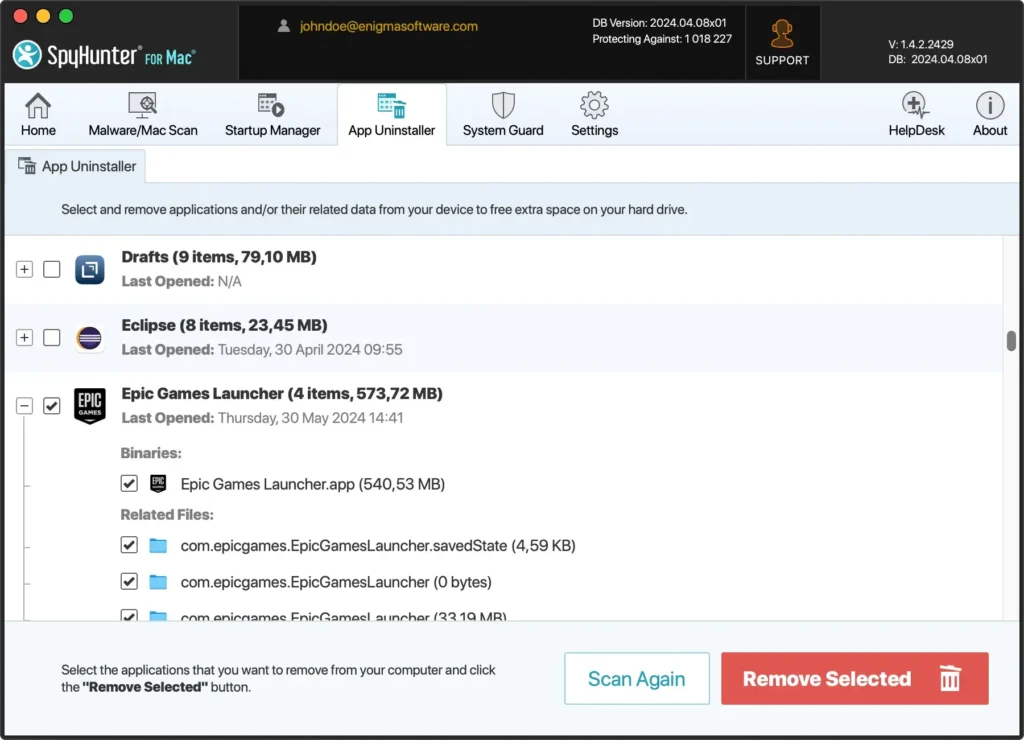
- Clique no botão
Remove Selectedno SpyHunter para prosseguir com a desinstalação. Isso excluirá efetivamente o Epic Games Launcher e todos os seus componentes do seu Mac. - Reinicie o seu computador para concluir o processo de remoção e aplicar todas as alterações, garantindo que o seu sistema esteja completamente limpo.
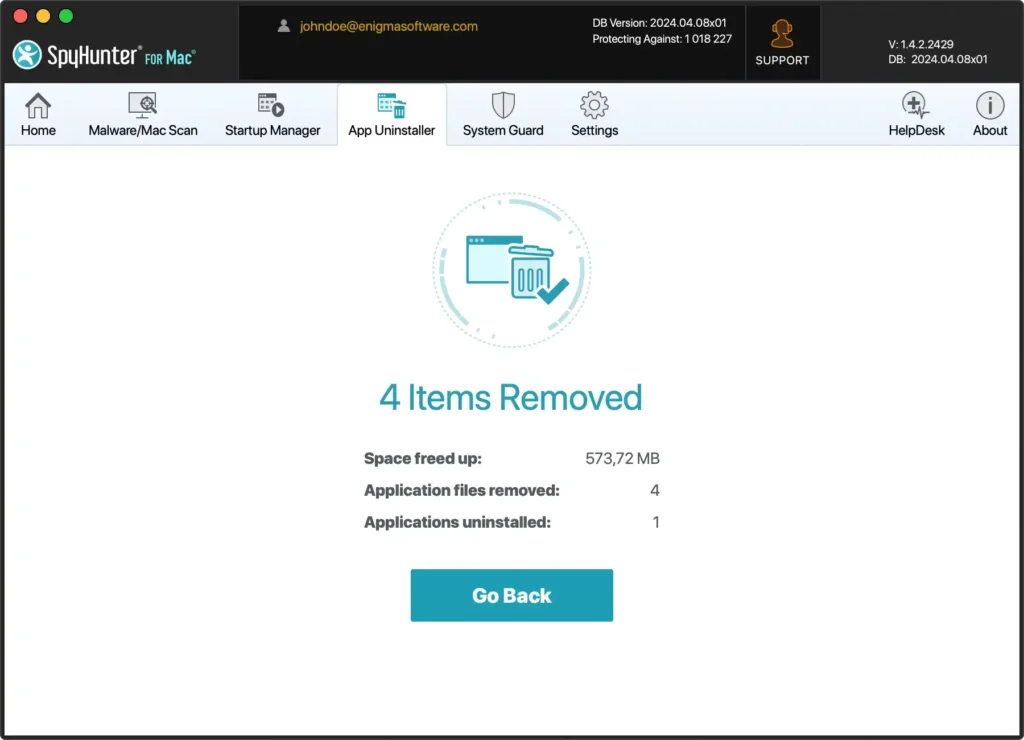
O Desinstalador de Aplicativos do SpyHunter torna o processo de desinstalação muito fácil e fornece uma limpeza completa para manter seu Mac otimizado e livre de quaisquer arquivos residuais que possam afetar seu desempenho.
Considerando alternativas ao Epic Games Launcher
Sair do Epic Games Launcher não significa que você tenha que abrir mão do acesso a jogos fantásticos ou do envolvimento da comunidade. Aqui estão algumas plataformas que estão entre as escolhas alternativas mais populares:
- Steam: sem dúvida a plataforma de jogos mais conhecida e abrangente, o Steam oferece uma vasta biblioteca de jogos, recursos de comunidade, salvamentos na nuvem e vendas frequentes. É uma ótima solução multifuncional para jogadores.
- GOG Galaxy: GOG Galaxy concentra-se em jogos sem DRM, permitindo que você possua e jogue seus jogos sem conexão com a Internet. Ele também possui uma interface elegante, gerenciamento de jogos multiplataforma e vendas frequentes.
- Origin: Origin, desenvolvido pela Electronic Arts, é o lançador ideal para títulos da EA. Inclui alguns recursos sociais, salvamento na nuvem e acesso exclusivo ao serviço de assinatura da EA, EA Play.
Pesquise e escolha a plataforma que melhor se adapta aos seus hábitos e preferências de jogo. Com tantas opções disponíveis, você certamente encontrará a casa de jogos perfeita para suas aventuras digitais.
Conclusão
A remoção bem-sucedida do Epic Games Launcher do seu Mac representa mais do que apenas recuperar espaço no disco rígido – trata-se de otimizar seu sistema para as tarefas e opções de entretenimento que você realmente valoriza.
Numa época em que um único jogo pode facilmente ocupar mais de 50 gigabytes de espaço em disco, é essencial estar atento aos seus dispositivos de armazenamento e fazer a limpeza necessária.
Temos um guia com mais informações úteis relacionadas à desinstalação de aplicativos do seu Mac que você pode conferir se quiser liberar espaço adicional e fazê-lo de maneira completa e eficiente.